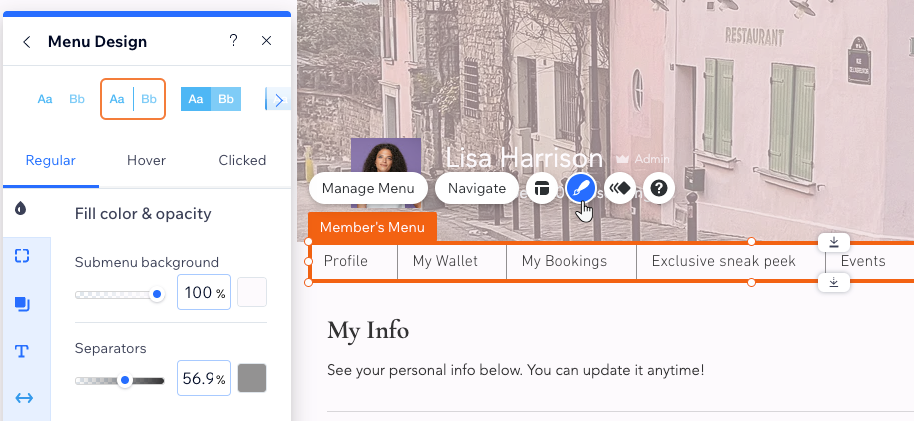Área personal: personalizar el menú de miembros
4 min
En este artículo
- Administrar las páginas en el menú de miembros
- Ajustar el estilo del menú de miembros
- Diseñar el menú de miembros
Este artículo hace referencia a la versión anterior de la app Área personal. Si estás usando la nueva versión, haz clic aquí. Haz clic aquí para verificar qué versión estás usando.
El menú de miembros aparece en cada página de tu Área personal, lo que permite a los miembros navegar entre sus páginas privadas con facilidad. Puedes decidir qué páginas aparecen en el menú y controlar el estilo y el diseño.
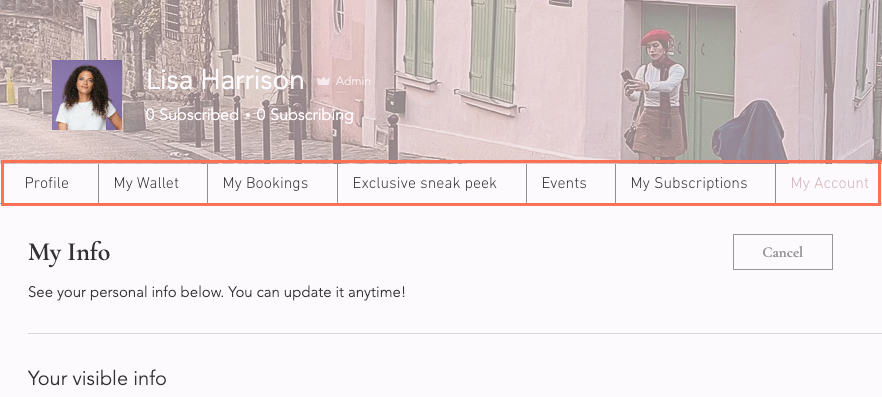
Administrar las páginas en el menú de miembros
Tienes el control total de las páginas que aparecen en tu menú de miembros. Puedes elegir qué páginas muestra, cambiar su orden y agregar un submenú para mantener tu menú ordenado y reducido.
Para administrar las páginas en el menú de miembros:
- Ve a cualquier página del Área personal en tu editor.
- Haz clic en el menú de miembros.
- Haz clic en Administrar menú.
- Administra las páginas de tu menú, según el editor que estés usando:
- Agregar un nuevo elemento: haz clic en Agregar ítem en la parte inferior. Puedes agregar páginas de miembros existentes o un nuevo título de submenú.
- Eliminar un elemento:
- Pasa el cursor sobre el elemento correspondiente y haz clic en el icono Más acciones
 .
. - Haz clic en Eliminar del menú.
- Pasa el cursor sobre el elemento correspondiente y haz clic en el icono Más acciones
- Reordenar elementos:
- Pasa el cursor sobre el elemento que deseas mover.
- Mantén pulsado el icono Reordenar
 y arrastra el elemento a su nueva posición.
y arrastra el elemento a su nueva posición.
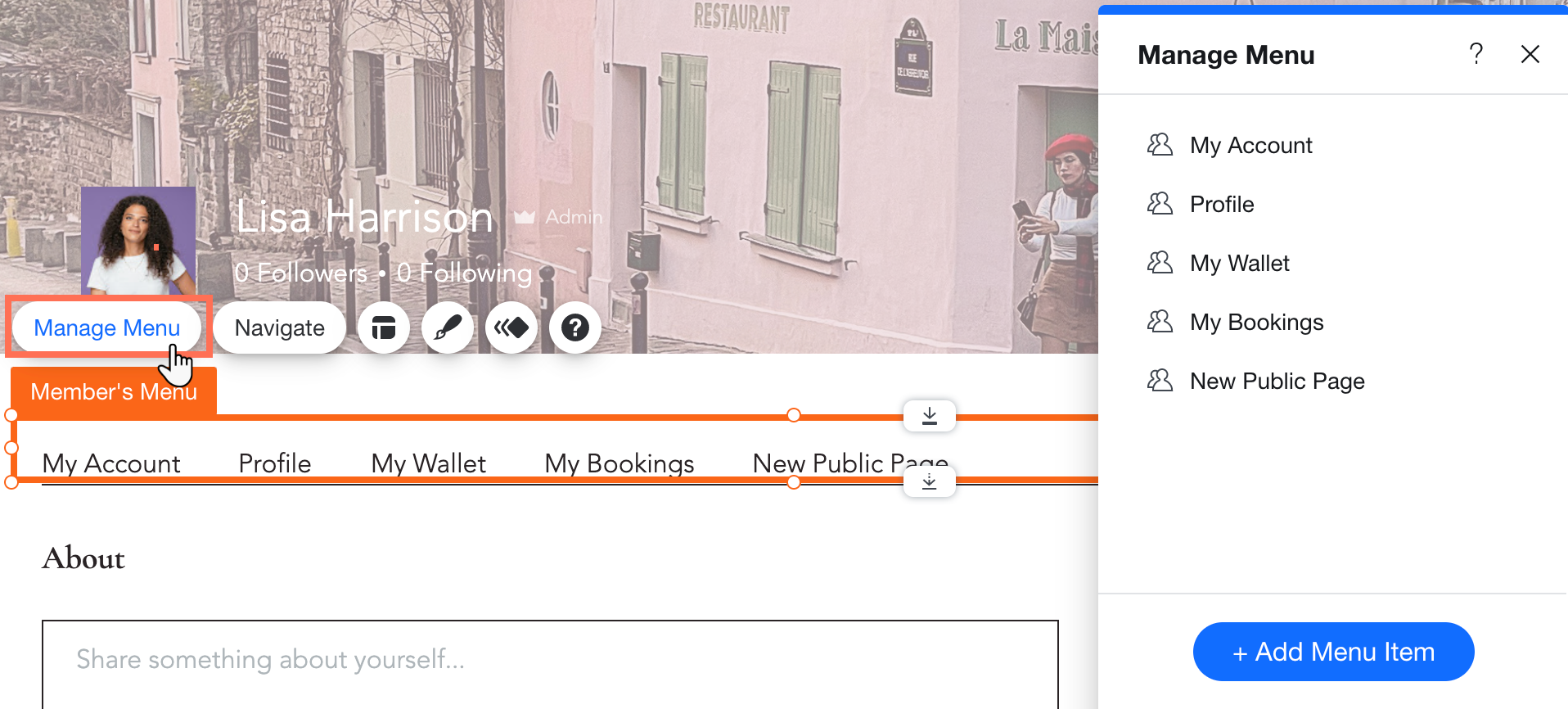
Ajustar el estilo del menú de miembros
Cambia el estilo de tu menú de miembros para que se adapte a tu estilo y a tus páginas de miembros. Elige cómo mostrar los elementos ajustando su alineación, tamaño, dirección y más.
Consejo del Editor de Wix:
Los ajustes disponibles dependen del tipo de menú que tengas (vertical u horizontal). Para cambiar el menú de vertical a horizontal o viceversa, debes cambiar el estilo de las páginas para miembros.
Para ajustar el estilo del menú de miembros:
- Ve a cualquier página del Área personal en tu editor.
- Haz clic en el menú de miembros.
- Haz clic en el icono Estilo
 .
. - Elige cómo ajustar el estilo del menú:
- Alineación del texto: alinea el título del elemento del menú a la izquierda, a la derecha o al centro del elemento.
- Todos los ítems son del mismo tamaño: habilita la palanca para que todos los elementos del menú tengan el mismo tamaño, independientemente de la longitud de cada título.
- Los ítems llenan todo el menú: habilita la palanca para estirar los elementos de modo que ocupen todo el espacio del menú.
- ¿Cómo se alinean los elementos?: alinea los elementos del menú a la izquierda, a la derecha o al centro.
- Mostrar ítems de: elige si deseas mostrar los elementos del menú de izquierda a derecha o de derecha a izquierda.
- Ítems ocultos en los menús: edita el texto que aparece en el elemento "Más". Este elemento aparece cuando tu menú no es lo suficientemente ancho para que quepan todos los elementos que contiene.
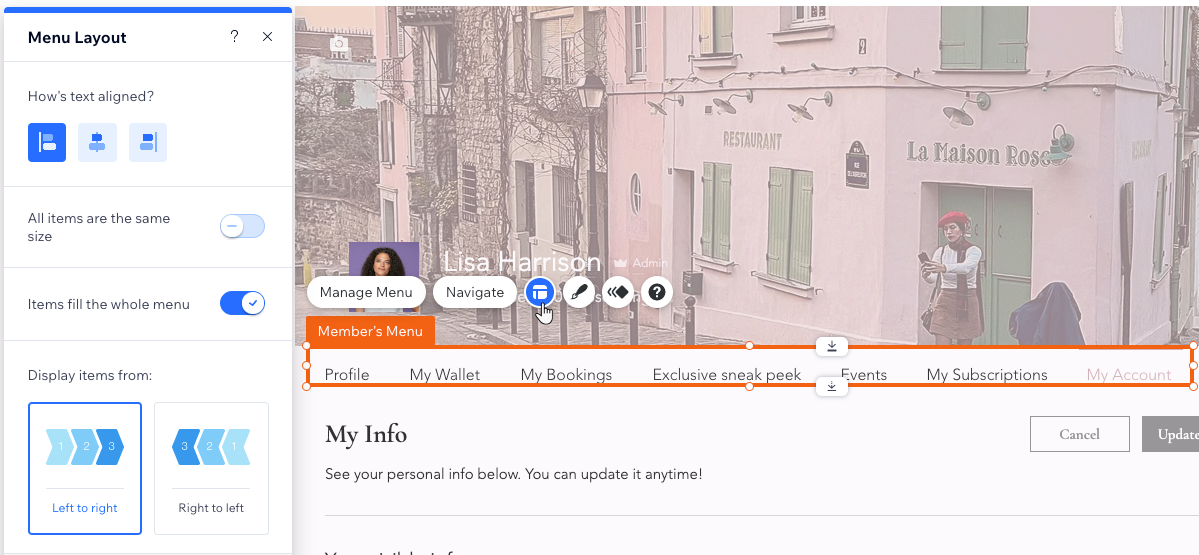
Diseñar el menú de miembros
Personaliza el aspecto de tu menú de miembros para que se adapte a tu estética. Diseña el fondo del menú, el texto que muestra y los bordes y esquinas. También puedes diseñar los elementos del menú para que se destaquen cuando los miembros pasan el cursor sobre ellos o los seleccionan.
Para diseñar el menú de miembros:
- Ve a cualquier página del Área personal en tu editor.
- Haz clic en el menú de miembros.
- Haz clic en el icono Diseño
 .
. - Elige uno de nuestros diseños sugeridos o crea tu propio estilo para el menú:
- Haz clic en Personalizar.
- Selecciona un diseño preestablecido para los elementos del menú en la parte superior.
- Selecciona el estado del menú que deseas diseñar: Normal, Efecto cursor o Clic.
- Ajusta el diseño:
- Color y opacidad del relleno: cambia el color del fondo del menú/submenú y ajusta la opacidad a tu gusto. Si tu diseño incluye separadores, puedes colorearlos desde aquí.
- Borde: ajusta el ancho y el color de los bordes del menú.
- Esquinas: haz que las esquinas del menú/submenú sean más redondas o rectangulares ajustando el radio.
- Sombreado: agrega una sombra al menú y personaliza su ángulo, color, distancia y más.
- Texto: ajusta el estilo y el formato de los elementos del menú y del submenú.
- Espaciado: ajusta el espacio entre los elementos del menú y los bordes.
Nota: Las opciones de diseño disponibles dependen del estado del menú y del preajuste que elijas diseñar.